Hur man ändrar standard Google-konto

Använder du flera Google-konton på Android och PC och vet inte hur man ändrar standard Google-konto? Läs vidare för att lära dig de hemliga stegen.
En av huvudpunkterna i Brave-webbläsaren är att den innehåller en inbyggd annonsblockerare. Alla användare kanske inte alltid vill ha detta aktiverat. Tack och lov för dessa tider och användare kan du inaktivera det ganska enkelt, på ett av två sätt.
Om du vill inaktivera Braves annonsblockerare för en specifik webbplats kan du göra det genom att använda den modiga ikonen längst upp till höger i URL-fältet.
Tips: Det finns två ikoner till höger om URL-fältet i Brave. Den längst till höger är en triangel och används för programmet Brave Rewards, som erbjuder kryptovaluta i utbyte mot att vissa annonser tillåts. Den faktiska Brave-ikonen som du vill trycka på är lejonhuvudet bredvid den.
När du trycker på ikonen Modig visas en rullgardinsmeny. I den här rullgardinsmenyn kan du konfigurera vilka skyddsinställningar som är aktiverade på denna specifika webbplats.
Om "Blockera annonser och spårning" är aktiverat, kommer annonser och spårningsskript att förhindras från att laddas. Detta kan öka din integritet och sidladdningstider, samt förhindra att påträngande annonser visas.
Tips: Andra inställningar i den här menyn låter dig tvinga fram HTTPS-anslutningar (där det är tillgängligt), förhindra tredje parts webbplatser från att spara cookies, blockera alla webbskript (detta kan ta sönder vissa webbplatser) och öka svårigheten att ta fingeravtryck i din webbläsare.
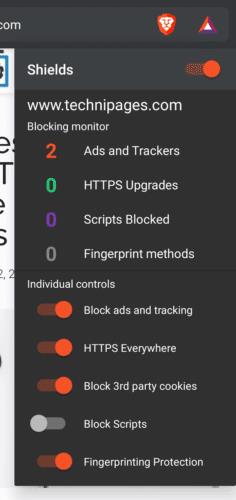
Tryck på ikonen Modig och tryck sedan på "Blockera annonser-och spårning" för att inaktivera annonsblockering på en enda webbplats.
Om du vill inaktivera annonsblockering i hela webbläsaren kan du göra det från inställningarna i appen. För att öppna inställningarna, tryck på ikonen med tre punkter och tryck sedan på "Inställningar".
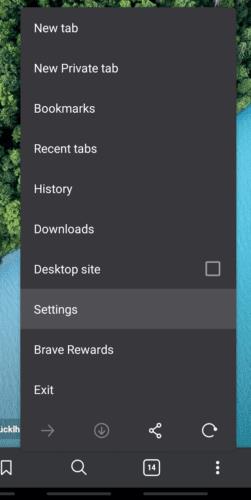
Tryck på ikonen med tre punkter och sedan på "Inställningar" för att öppna appinställningarna.
För att inaktivera annonsblockerande webbläsare måste du öppna inställningarna för "Sekretess" högst upp i undersektionen "Avancerat".
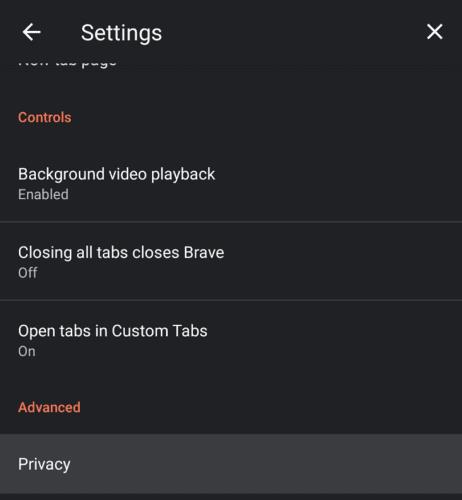
Tryck på "Sekretess"-inställningarna för att kunna konfigurera webbläsarens annonsblockerande inställning.
Du behöver bara trycka på "Annonsblockering" en gång för att respektive kryssruta ska avmarkeras och sedan avaktiveras annonsblockering.
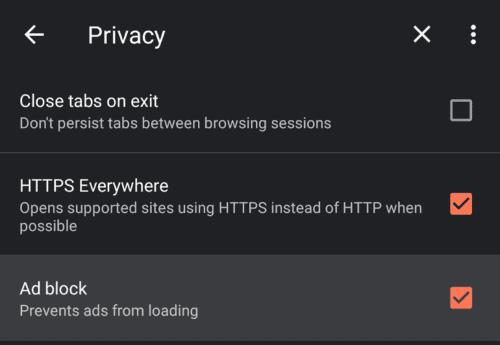
Avmarkera kryssrutan "Annonsblockering" för att inaktivera annonsblockering.
Använder du flera Google-konton på Android och PC och vet inte hur man ändrar standard Google-konto? Läs vidare för att lära dig de hemliga stegen.
Facebook-berättelser kan vara mycket roliga att göra. Här är hur du kan skapa en berättelse på din Android-enhet och dator.
Fyller det på din Android? Lös problemet med dessa nybörjarvänliga tips för alla enheter.
Hur man aktiverar eller inaktiverar stavningskontrollfunktioner i Android OS.
En handledning som visar hur du aktiverar utvecklaralternativ och USB-felsökning på Samsung Galaxy Tab S9.
Älskar du att läsa e-böcker på Amazon Kindle Fire? Lär dig hur du lägger till anteckningar och markerar text i en bok på Kindle Fire.
Jag ger en lista över saker du kan prova om din Android-enhet verkar starta om slumpmässigt utan uppenbar anledning.
Vill du lägga till eller ta bort e-postkonton på din Fire-surfplatta? Vår omfattande guide går igenom processen steg för steg, vilket gör det snabbt och enkelt att hantera dina e-postkonton på din favorit enhet. Missa inte denna viktiga handledning!
En handledning som visar två lösningar på hur man permanent förhindrar appar från att starta vid uppstart på din Android-enhet.
Behöver du nedgradera en app på Android-enhet? Läs den här artikeln för att lära dig hur du nedgraderar en app på Android, steg för steg.






